Movable Type 基本操作ウェブページの作成
掲載バージョン:Movable Type 6.2 (2015年11月現在)
サイトで公開するページの内容が決まったら、以下の手順で作業を行います。
時系列に関係ないページ(自己紹介など)は、「ウェブページ」の機能で作成します。
※ ウェブサイト/ブログ、記事/ウェブページの違いなどは以下をご参照ください。
ウェブページの作成
Movable Type管理画面にログインし、「ユーザーダッシュボード」メニューから、ウェブページを追加したいブログ/ウェブサイトの名前をクリックします。
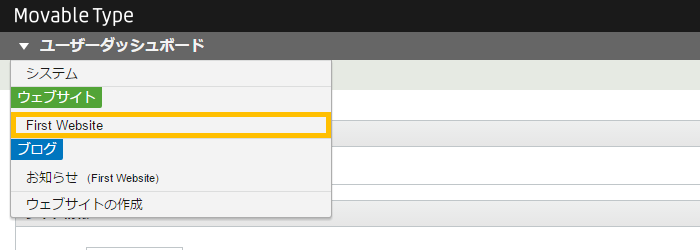
Movable Type管理画面にログインし、「ウェブページ」→「新規」メニューをクリックします。
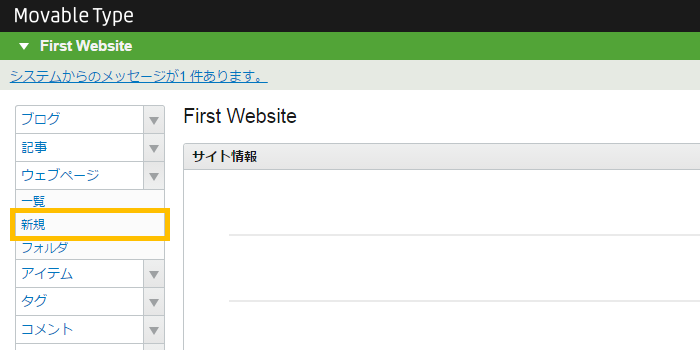
以下の各項目を設定し、「公開」ボタンをクリックします。
※ 下記以外の項目は、必要に応じて設定してください。
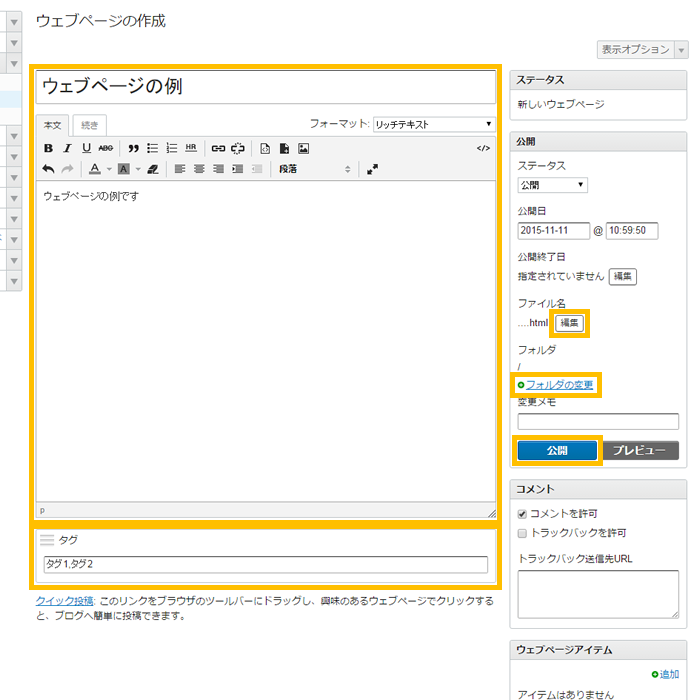
タイトル |
ウェブページのタイトルを入力します。 |
|---|---|
本文 |
ウェブページの本文を入力します。 ※ 「続き」タブは追記などがある場合にご利用いただけます。 |
タグ |
ウェブページを分類するタグを入力します。 |
ファイル名 |
「編集」ボタンをクリックすると、テキスト入力欄が表示されます。 ※ ファイル名は、URLの一部となりますので、必ず指定してください。 |
フォルダ |
「フォルダの変更」をクリックし、ウェブページを保存/公開するフォルダを選択します。 ※ 特に指定しなければ、ブログ/ウェブサイトの階層の直下で公開されます。 |
ウェブページが正しく作成されたら、完了メッセージが表示されます。
念のため、対象のブログ/ウェブサイトの再構築を実施してください。
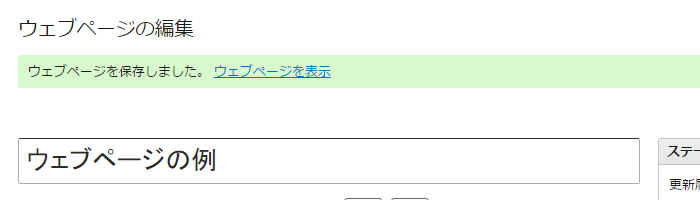
ウェブページの編集
Movable Type管理画面にログインし、「ユーザーダッシュボード」から対象のウェブページが存在するウェブサイト/ブログの「ウェブページ」をクリックします。
ウェブページ一覧から対象のウェブページを選択すると、作成時と同じ画面でウェブページの編集が可能です。
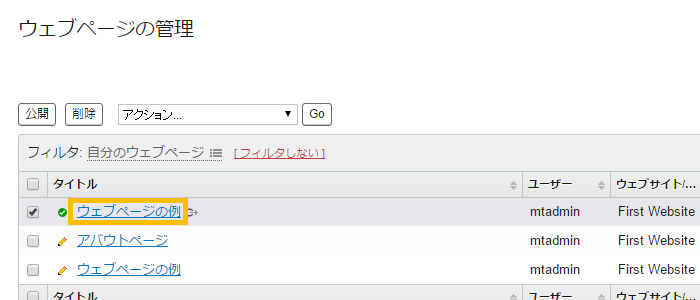
ウェブページの削除
不要になったウェブページを削除します。
Movable Type管理画面にログインし、「ユーザーダッシュボード」メニューから、削除対象のウェブページのあるブログ/ウェブサイトの名前をクリックします。
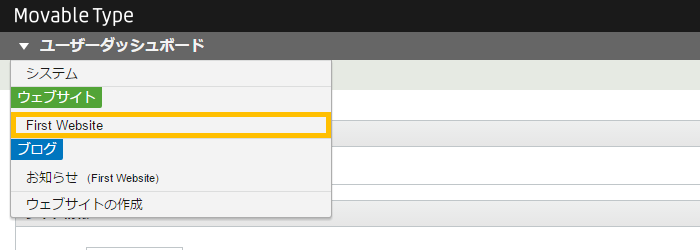
ブログ/ウェブサイトの管理画面から、「ウェブページ」→「一覧」メニューをクリックします。
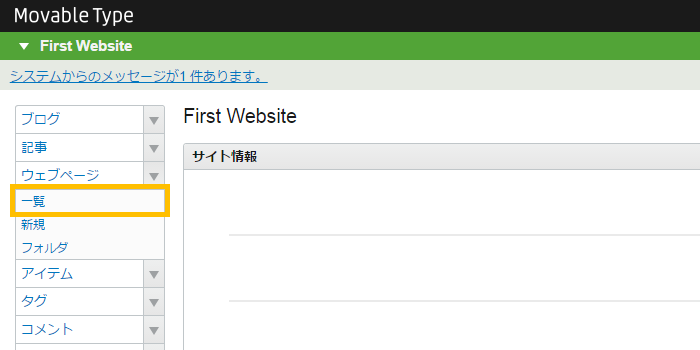
ウェブページ一覧から削除対象のウェブページにチェックを入れ、一覧の外にある「削除」ボタンをクリックします。
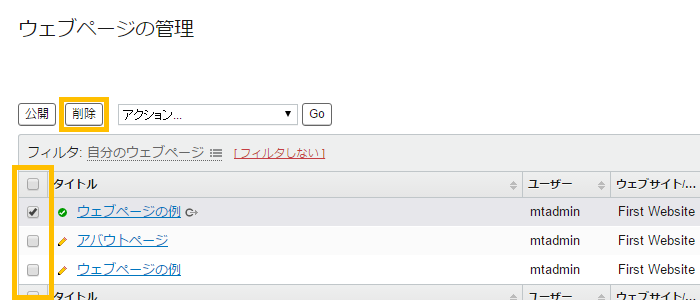
確認メッセージが表示されますので、削除して問題ない場合は「OK」ボタンをクリックします。
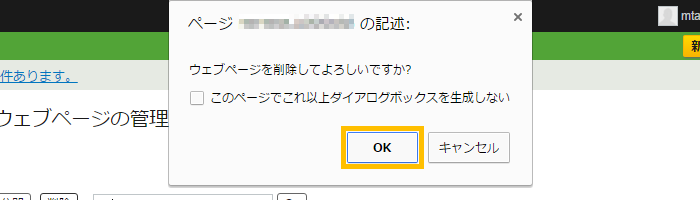
削除が正常に実施されたら、完了メッセージが表示されます。
念のため、対象のブログ/ウェブサイトの再構築を実施してください。
